رفع فيديو على يوتيوب – محتوى الفيديو هو جوهر موقع YouTube كمنصة. إذا لم يتمكن المستخدمون من تحميل مقاطع الفيديو ، فلن يخدم YouTube أي غرض في المشهد الإعلامي اليوم. منذ عام 2005 ، أصبح موقع YouTube ثاني أكثر المواقع زيارة ، ويحتل المرتبة الثانية بعد الشركة الأم Google. تمكن منشئو المحتوى من دفع فواتيرهم من خلال نشر مقاطع فيديو شهيرة – وحتى مبدعة في بعض الأحيان. في هذا المقال من مدونة عربي تك التقنية سوف أشرح لك كيفية رفع فيديو على يوتيوب.
شرح طريقة رفع فيديو على يوتيوب من متصفح الويب الخاص بك
من شاشة YouTube الرئيسية ، انقر فوق زر “إنشاء” في الجزء العلوي.
انقر فوق تحميل الفيديو.
في مربع تحميل مقاطع الفيديو ، انقر فوق تحديد الملفات. سيؤدي هذا إلى فتح مستكشف الملفات الخاص بك ؛ حدد موقع الفيديو وافتحه لبدء التحميل.
بعد بدء التحميل ، يجب عليك ملء التفاصيل وعناصر الفيديو وعمليات التحقق والرؤية للفيديو الخاص بك قبل نشره. إذا نفذت كل هذه الخطوات بشكل صحيح، فيمكنك رفع قيمة تحسين محرك البحث للفيديو الخاص بك وزيادة نسبة المشاهدة بسرعة.
تفاصيل الفيديو
بعد تحديد الملف الذي تريد تحميله على YouTube ، فإن أول شيء ستتمكن من تعديله هو تفاصيل الفيديو. أدخل اسمًا للفيديو الخاص بك في حقل العنوان (مطلوب) ، ثم أضف وصفًا في حقل الوصف.
الوصف هو النص الذي يظهر أسفل الفيديو الخاص بك. تلعب أوصاف الفيديو دورًا أساسيًا فيما يتعلق بتحسين محرك البحث. بالإضافة إلى ذلك ، إذا كان لديك مقطع فيديو أطول ، فيمكنك تقسيم الفيديو إلى “فصول” عن طريق إضافة طوابع زمنية في وصف الفيديو.
حرك الفأرة لأسفل. في قسم الصورة المصغرة ، يمكنك النقر فوق الزر “تحميل صورة مصغرة” لتحميل صورة مصغرة مخصصة للفيديو الخاص بك. الحجم الأمثل للصورة المصغرة على YouTube هو 1280 × 720 بكسل.
ضمن قوائم التشغيل ، انقر فوق تحديد ثم اختر قوائم التشغيل التي تريد إضافة الفيديو الجديد إليها. تعد قوائم التشغيل طريقة رائعة لتنظيم صفحة قناتك على YouTube.
قم بالنزول إلى أسفل التفاصيل. ضمن الجمهور ، أضف تعليمات العمر لمقطع الفيديو الخاص بك.
- إذا كان محتوى الفيديو الخاص بك موجه للكبار (ويمكن للصغار مشاهدته بطبيعة الحال) فحدد “لا” ، فهو ليس مخصّصًا للأطفال.
- إذا كان محتوى الفيديو موجه بشكل خاص للاطفال مثل افلام الكرتون واناشيد الاطفال ، فحدد “نعم” ، إنه مخصّص للأطفال.
عناصر الفيديو
عند الانتهاء من قسم التفاصيل في الفيديو الخاص بك ، انقر فوق التالي في الجزء السفلي للانتقال إلى عناصر الفيديو.
يمكنك هنا إضافة ترجمات مصاحبة وإضافة شاشة نهاية وإضافة بطاقات.
الترجمات تشرح نفسها بنفسها. يضيف هذا الخيار نصًا يرتبط بكل ما يُقال في الفيديو.
تعتبر شاشة النهاية دائمًا فكرة رائعة لمقاطع الفيديو الخاصة بك ، حيث يمكن للأشخاص مشاهدة المزيد من مقاطع الفيديو الخاصة بك أو الانتقال إلى قناتك باستخدام قائمة في نهاية الفيديو الخاص بك.
أما البطاقات فتسمح لك بإنشاء إخطارات صغيرة قابلة للنقر أثناء الفيديو. عندما ينقر الأشخاص على هذه ، سيعيد YouTube توجيههم إلى مقطع الفيديو الذي قمت بربطه. يكون هذا مفيدًا بشكل خاص عندما تحاول توضيح نقطة ما ، وسيساعدك مقطع فيديو مختلف ذي صلة في نقطة معينة من الفيديو الخاص بك.
التحقق من الفيديو على يوتيوب
قسم التحقق هذا مهم لأنه يخبرك إذا كنت قد تجاوزت الحدود. إذا استخدمت محتوى لم تنشئه في الفيديو الخاص بك ، يمكن أن يزيل YouTube الفيديو الخاص بك بسبب مخالفة حقوق الطبع والنشر أو مطالبة بحقوق الطبع والنشر.
لم يكن قسم “التحقق” موجوداً فيما مضى ، واعتاد الأشخاص تحميل مقاطع الفيديو الخاصة بهم دون معرفة ما إذا كان مقطع الفيديو الخاص بهم أو حسابهم في خطر.
ضمن حقوق الطبع والنشر ، سترى ما إذا كان مقطع الفيديو الخاص بك يحتوي على محتوى قد يؤدي إلى مشكلات تتعلق بحقوق الطبع والنشر.
انقر فوق “التالي” للمتابعة إلى القسم الأخير.
الرؤية
القسم الأخير ، الرؤية ، هو المكان الذي تحدد فيه من يمكنه مشاهدة هذا الفيديو عند نشره.
- إذا حددت “خاص” ، فلن يظهر الفيديو في ملفك الشخصي على YouTube ولن يكون قابلاً للبحث. لكي يتمكن أي شخص آخر غيرك من مشاهدة الفيديو ، يجب عليك دعوته. إذا تمت دعوة شخص ولديه رابط URL الفريد للفيديو ، يمكنه مشاهدة الفيديو الخاص بك.
- يؤدي تحديد “غير مدرج” إلى عدم ظهور الفيديو في نتائج البحث أو على قناتك. على عكس مقاطع الفيديو الخاصة ، يمكن لأي شخص لديه رابط URL الفريد الخاص به مشاهدة الفيديو. إنهم لا يحتاجون إلى دعوة.
- العامة هو ما يجب على معظم منشئي المحتوى تحديده ، حيث سيؤدي ذلك إلى نشر الفيديو على YouTube. سيظهر في كل مكان ، بما في ذلك نتائج البحث وقناتك.
انقر فوق حفظ في الجزء السفلي من المربع لإنهاء نشر الفيديو الخاص بك.
تحميل مقطع فيديو على تطبيق YouTube (Android و iOS)
إذا لم تكن بالقرب من جهاز الكمبيوتر ولكنك لا تزال بحاجة إلى تحميلي فيديو خاص بك على منصة يوتيوب ، فلا داعي للقلق. يمكنك دائمًا تحميل مقاطع الفيديو مباشرة من جهازك المحمول.
افتح تطبيق YouTube على جهاز Android أو iOS الخاص بك. اضغط على زر إنشاء الذي يشبه علامة الجمع داخل دائرة ، ثم حدد تحميل مقطع فيديو.
امنح مقطع الفيديو الخاص بك عنوانًا ووصفًا. يمكنك أيضًا إضافة عام أو خاص أو غير مدرج وكذلك خيارات رؤية وموقع الفيديو وقوائم التشغيل التي تريد إضافة الفيديو إليها.
انقر على “التالي” عندما تكون جاهزًا.
في صفحة تحديد الجمهور ، أضف تعليمات العمر لمقطع الفيديو الخاص بك (مخصص أو غير مخصص للأطفال). أما إذا كان الفيديو الخاص بك يحتوي على محتوى للبالغين ، فيمكنك تقييد الفيديو بناءً على العمر.
اضغط على UPLOAD VIDEO عندما تكون جاهزًا.
سيبدأ تحميل الفيديو الخاص بك. يمكنك مشاهدة تقدم التحميل الخاص بك في علامة التبويب المكتبة في الأسفل. اضغط على المكتبة ، ثم انتقل إلى مقاطع الفيديو الخاصة بك لمشاهدة الفيديو بمجرد انتهاء تحميله.
إقرأ أيضاً: تحديثات يوتيوب 2023 – الربح من الفيديوهات القصيرة أصبح متاحاً
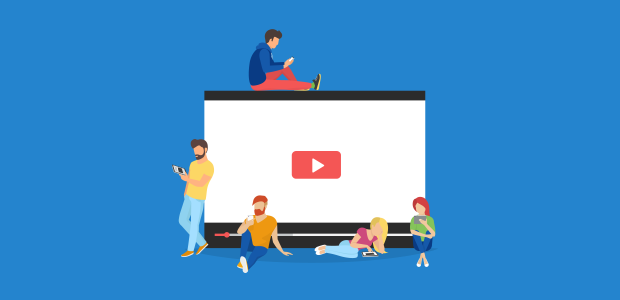
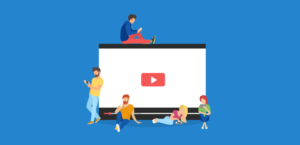
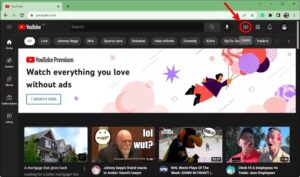
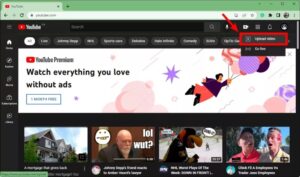
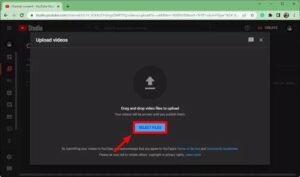
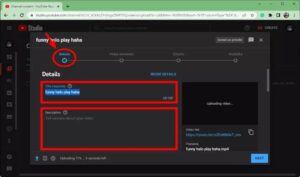
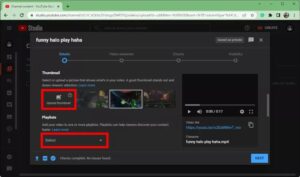
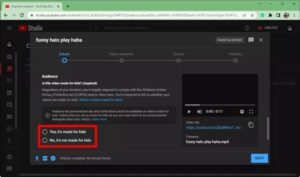
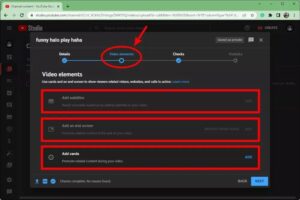
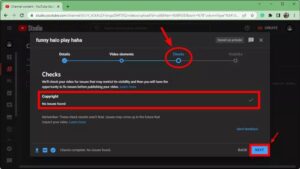
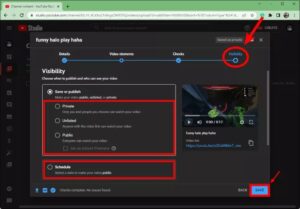
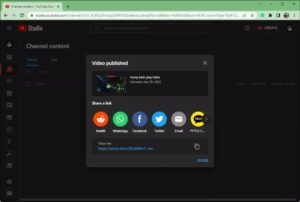
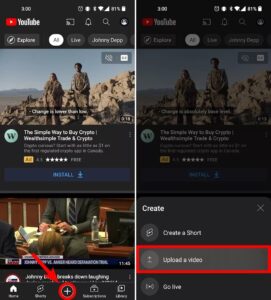
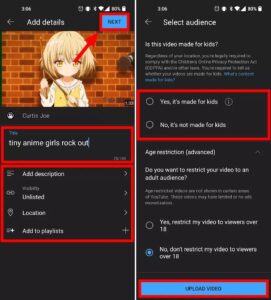
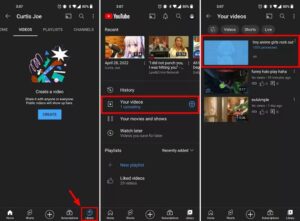

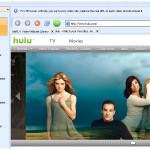
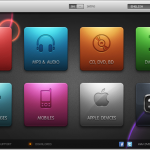



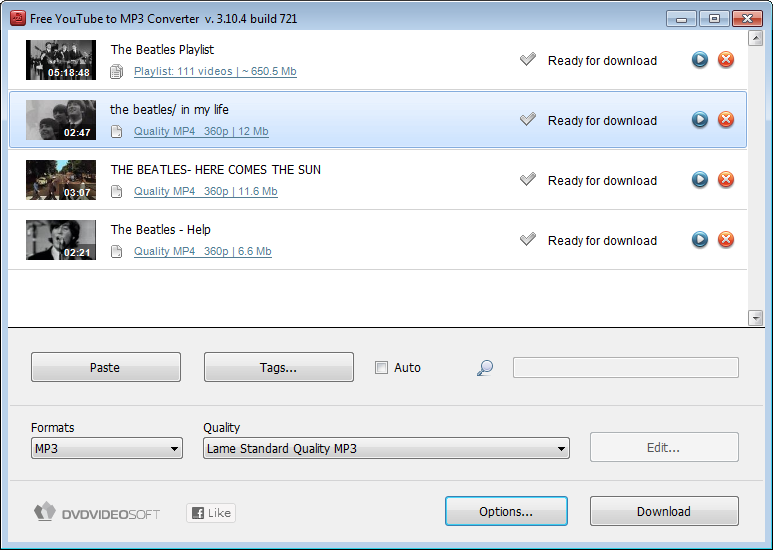
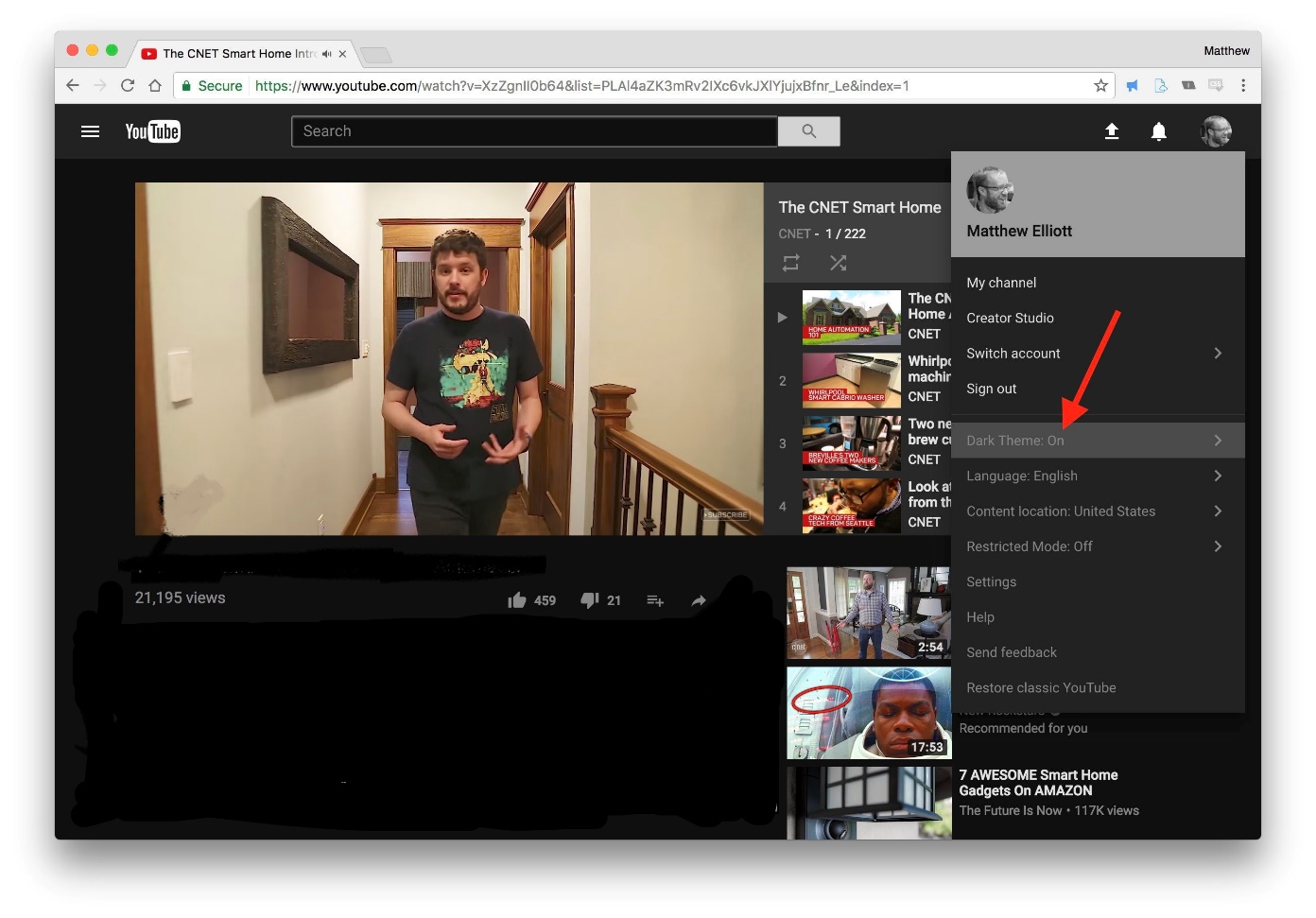
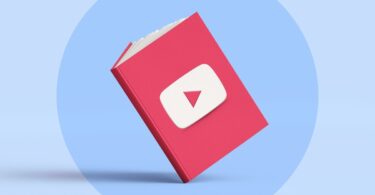
أكتب تعليقك ورأيك